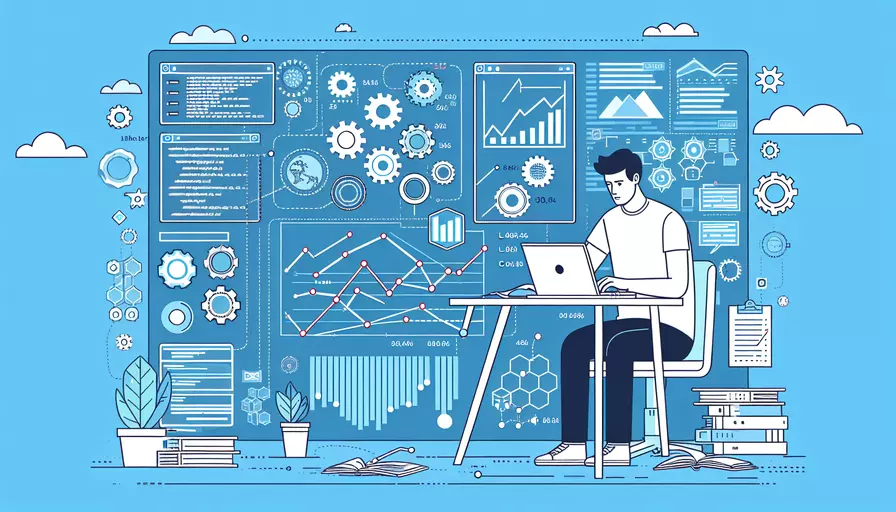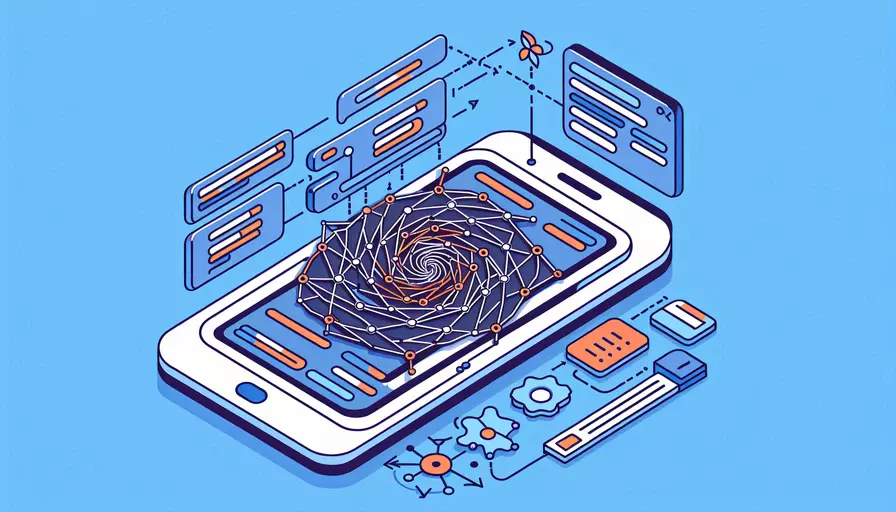go语言环境变量配置详解
发布时间:2025-02-24 21:25:37 发布人:远客网络
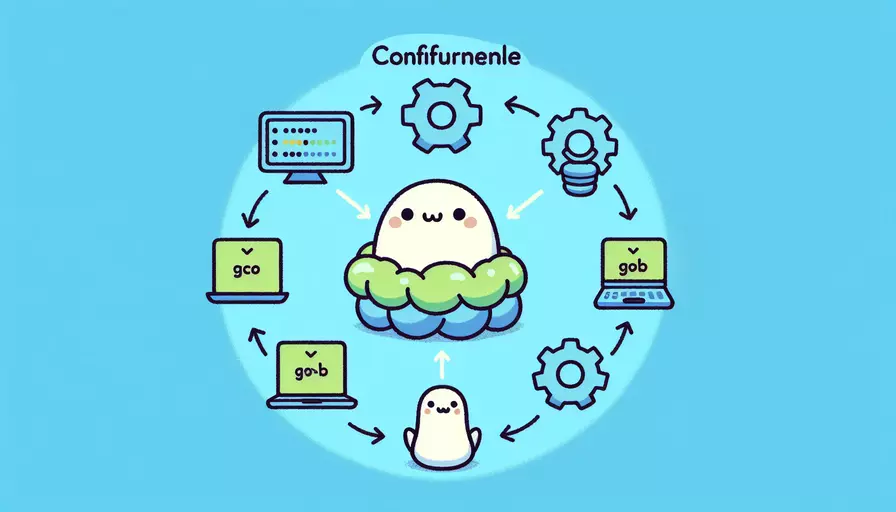
在配置Go语言的环境变量时,主要需要配置以下几个关键变量:1、GOPATH,2、GOROOT,3、PATH。其中,GOPATH 是最为重要的,因为它决定了Go项目的工作目录。下面将详细解释如何配置这些环境变量,并给出相应的步骤和示例。
一、GOPATH
GOPATH 是 Go 语言用来指定工作目录的环境变量。在这个目录下,Go 会把你下载的第三方包、你写的代码以及可执行文件都存放在这里。配置 GOPATH 是使用 Go 开发的第一步。
配置步骤:
- 创建工作目录:你需要在你的文件系统中创建一个工作目录。例如,在 Windows 上可以创建
C:goworkspace,在 Linux 或 macOS 上可以创建~/go/workspace。 - 设置环境变量:
- Windows:
- 右键点击“计算机”,选择“属性”。
- 选择“高级系统设置”。
- 点击“环境变量”按钮。
- 在“系统变量”部分,点击“新建”按钮,变量名填写
GOPATH,变量值填写你刚刚创建的工作目录路径。
- Linux/macOS:
- 打开终端。
- 编辑
~/.bashrc或~/.zshrc文件,添加以下行:export GOPATH=~/go/workspace - 运行
source ~/.bashrc或source ~/.zshrc来使更改生效。
- Windows:
二、GOROOT
GOROOT 是 Go 安装目录的环境变量,通常情况下,Go 安装程序会自动配置这个变量,你一般不需要手动设置它。但是,如果你手动安装了 Go 或者需要使用多个 Go 版本,你可能需要手动配置这个变量。
配置步骤:
- 确定Go的安装路径:例如,在 Windows 上通常是
C:Go,在 Linux 或 macOS 上通常是/usr/local/go。 - 设置环境变量:
- Windows:
- 右键点击“计算机”,选择“属性”。
- 选择“高级系统设置”。
- 点击“环境变量”按钮。
- 在“系统变量”部分,点击“新建”按钮,变量名填写
GOROOT,变量值填写 Go 的安装路径。
- Linux/macOS:
- 打开终端。
- 编辑
~/.bashrc或~/.zshrc文件,添加以下行:export GOROOT=/usr/local/go - 运行
source ~/.bashrc或source ~/.zshrc来使更改生效。
- Windows:
三、PATH
PATH 环境变量决定了系统能够找到 Go 命令行工具(如 go 命令)的路径。你需要将 Go 的 bin 目录添加到 PATH 中。
配置步骤:
- 确定Go的 bin 目录:通常情况下,这个目录在 Go 的安装路径下。例如,
C:Gobin(Windows)或/usr/local/go/bin(Linux/macOS)。 - 设置环境变量:
- Windows:
- 右键点击“计算机”,选择“属性”。
- 选择“高级系统设置”。
- 点击“环境变量”按钮。
- 在“系统变量”部分,找到
Path变量,选择并点击“编辑”。 - 在“编辑环境变量”窗口中,点击“新建”,然后输入 Go 的
bin目录路径。
- Linux/macOS:
- 打开终端。
- 编辑
~/.bashrc或~/.zshrc文件,添加以下行:export PATH=$PATH:/usr/local/go/bin - 运行
source ~/.bashrc或source ~/.zshrc来使更改生效。
- Windows:
四、环境变量验证
在配置好环境变量之后,你需要验证它们是否正确。
验证步骤:
- 打开终端/命令行。
- 运行以下命令:
go env - 检查输出:确保
GOPATH、GOROOT和PATH都配置正确。如果一切正常,你应该会看到类似如下的输出:set GOARCH=amd64set GOBIN=
set GOCACHE=C:Users<YourUsername>AppDataLocalgo-build
set GOENV=C:Users<YourUsername>AppDataRoaminggoenv
set GOEXE=.exe
set GOFLAGS=
set GOHOSTARCH=amd64
set GOHOSTOS=windows
set GOINSECURE=
set GOMODCACHE=C:goworkspacepkgmod
set GONOPROXY=
set GONOSUMDB=
set GOOS=windows
set GOPATH=C:goworkspace
set GOPRIVATE=
set GOPROXY=https://proxy.golang.org,direct
set GOROOT=C:Go
set GOSUMDB=sum.golang.org
set GOTMPDIR=
set GOTOOLDIR=C:Gopkgtoolwindows_amd64
set GOVCS=
set GOVERSION=go1.17.1
set GCCGO=gccgo
set AR=ar
set CC=gcc
set CXX=g++
五、常见问题与解决方法
即使按照上述步骤配置了环境变量,有时仍可能遇到问题。以下是一些常见问题及其解决方法。
常见问题列表:
-
无法识别
go命令:- 原因:
PATH变量未正确配置。 - 解决方法:确保
PATH包含 Go 的bin目录。重新启动终端或命令行窗口。
- 原因:
-
GOPATH 无效:
- 原因:GOPATH 设置错误或目录不存在。
- 解决方法:检查 GOPATH 的路径是否正确,确保目录存在并可访问。
-
GOROOT 无效:
- 原因:GOROOT 设置错误或目录不存在。
- 解决方法:检查 GOROOT 的路径是否正确,确保目录存在并可访问。
-
无法下载第三方包:
- 原因:网络问题或 GOPROXY 设置错误。
- 解决方法:检查网络连接,或设置合适的 GOPROXY。例如:
export GOPROXY=https://goproxy.io
六、总结与建议
正确配置 Go 语言的环境变量是成功进行 Go 开发的基础步骤。主要需要配置的变量包括 GOPATH、GOROOT 和 PATH。通过遵循本文的步骤和建议,你可以确保这些变量正确配置,避免常见的开发问题。
进一步的建议:
- 使用版本管理工具:如
gvm或goenv来管理多个 Go 版本。 - 定期更新 Go 版本:保持你的 Go 环境最新,以利用最新的特性和性能改进。
- 备份配置文件:定期备份你的环境变量配置文件,以防止意外修改导致的问题。
通过这些步骤和建议,你可以更好地管理和使用你的 Go 开发环境,提高开发效率。
更多问答FAQs:
1. 什么是环境变量?为什么需要配置环境变量?
环境变量是操作系统中用于存储和传递配置信息的一种机制。在编程中,我们经常需要使用一些特定的路径、库或者其他配置信息,通过配置环境变量,可以使得这些信息在整个系统中被统一管理和访问。
2. 如何配置Go语言的环境变量?
在配置Go语言的环境变量之前,首先要确保已经正确安装了Go语言的开发环境。我们需要进行以下步骤来配置Go语言的环境变量:
- 打开命令行工具,输入命令
go env,可以查看当前Go语言的环境变量配置。 - 找到
GOROOT变量,该变量用于指定Go语言的安装路径。如果没有设置该变量,可以手动将Go语言的安装路径添加到系统的环境变量中。 - 找到
GOPATH变量,该变量用于指定Go语言的工作目录。可以通过设置该变量来指定你的Go项目的根目录,以及包、依赖等的存储路径。 - 将Go语言的可执行文件路径添加到系统的
PATH环境变量中,以便在命令行中直接使用go命令。
3. 如何验证Go语言的环境变量是否配置成功?
要验证Go语言的环境变量是否配置成功,可以执行以下步骤:
- 打开命令行工具,输入命令
go version,可以查看当前安装的Go语言的版本号。如果成功输出版本号,则说明Go语言的环境变量已经配置成功。 - 在任意目录下创建一个Go语言的源代码文件(以
.go为后缀),编写一个简单的Hello World程序,并保存。 - 在命令行中使用
go run命令来运行该程序,如果可以成功编译并输出Hello World,则说明Go语言的环境变量配置成功。
通过以上步骤,你就可以成功配置Go语言的环境变量,并开始使用Go语言进行开发了。记得在配置环境变量时要仔细检查,确保路径和变量名的正确性,以避免出现问题。